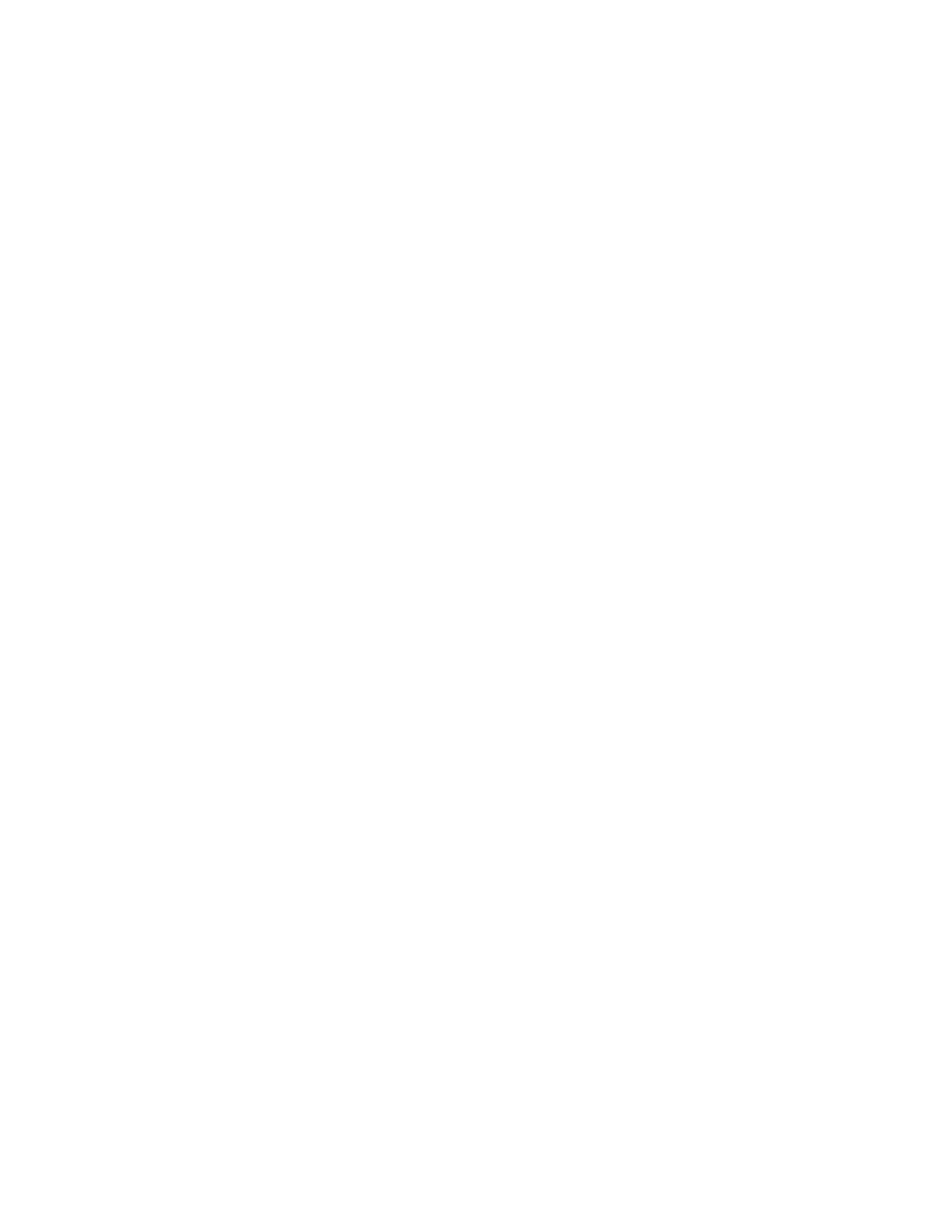Windows 2000
、
Windows XP
、および
Windows Server 2003
Phaser® 8400
カラープリンタ
3-22
設定の確認
1.
「構成ページ」 で次の設定を確認 し ます。
■
[IP
アドレスソース
]
が
[DHCP]
、
[
前面パネル
]
、
[BOOTP]
、ま た は
[AutoIP]
に設定さ れ
ている
(
ネッ ト ワークの構成に依存
)
。
■
[Current IP Address(
現在の
IP
アドレス
)]
が正し く 設定さ れている
(
このアドレスが
Auto IP
、
DHCP
、または
BOOTP
のいずれによ って割 り 当て られているのかを確認し
てください
)
。
■
[
サブネッ ト マスク
]
が正し く 設定されている
(
使用し てい る場合
)
。
■
[Default Gateway(
デフォルトゲートウェイ
)]
が正し く 設定 さ れてい る
(
使用し てい る
場合
)
。
■
[LPR]
が使用可能にな ってい る。
LPR
と
AppSocket
の設定が希望通 り になっている こ と
を確認し ます。
■ インタプリタが、
[Auto(
自動
)]
、
[PCL]
、ま た は
[PostScript]
に設定 されている
(
ドライ
バに依存
)
。
2.
クライアントがネットワークにログインし、正しいプリント待ち行列でプリントを実行し
ている こ と を確認し ます。
また、ユーザは
Phaser
プ リ ンタ待ち行列へのア クセス権を持っ
ている必要があ り ます。
ド ラ イバのイ ン ス ト ールの確認
1.
デス ク ト ップの
[
マイ
ネッ トワーク
]
を右ク リ ッ ク し、
[
プロパティ
]
をク リ ックします。
2. [
ローカル
エリア接続
]
を右ク リ ッ ク し、
[
プロパティ
]
をク リ ックします。
3. [
全般
]
タブをク リ ッ ク します。
インストールされているネッ ト ワークプロ ト コルのリス
トを表示し、
TCP/IP
がインス トールされているこ とを確認します
(
詳細については、 ネ ッ
ト ワーク管理者に問い合わせて く ださ い
)
。
4. [
インストール
]
をク リ ックし、 リストに表示されていないすべてのコンポーネントをイ
ン ス ト ール し 、 次に コ ン ピ ュ ータ を再起動 し ます。
5. [
スタート
]
をク リ ックし、
[
設定
]
を選択し、 次に
[
プリンタ
]
をク リ ックします。
6.
プリンタのアイコンを右クリックし、
[
プロパテ ィ
]
をク リ ックします。
7. [
詳細設定
]
タブをク リ ックします。
正しいプ リ ンタ ド ラ イバがインス トールされている
ことを確認します。
8. [
ポー ト
]
タブをク リ ッ ク します。
[
印刷先のポー ト
]
リ ス ト に表示 さ れてい る
IP
アドレス
が 「構成ページ」 に表示さ れてい る も の と 同じ であ る こ と を確認 し ます。
IP
アドレスを
確認する には、
[
ポー ト を構成する
]
ボ タ ン を ク リ ッ ク し ます。 必要に応じ て、 プ リ ン タ
に使用する
TCP/IP
番号を選択し 直 し ます。
